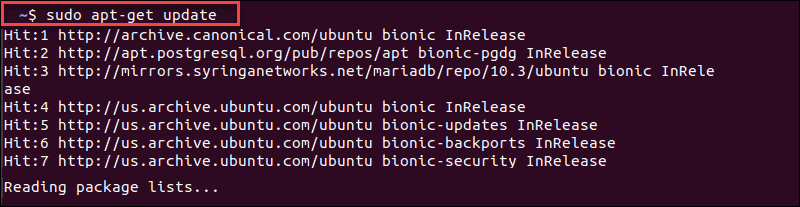
一般に、sudo apt-getコマンドは、ソフトウェアパッケージのアップグレード、インストール、または消去に使用されます。ターミナルウィンドウでこのコマンドを実行しているときに、「sudoapt-getコマンドが見つかりません」という特定のエラーが発生する場合があります。このエラーは基本的に、コマンド「app-get」がMacOSで実行できないことを通知します。いくつかの重要なライブラリが欠落している場合、この種の問題が発生する可能性が最も高くなります。最初の解決策は、ディストリビューションにAPTが含まれていることを確認してから、以下で説明する手順に従うことです。
インストールされているAPTを確認する方法
aptコマンドを使用するには、そのライブラリ/パッケージをインストールする必要があります。これを行うには、ターミナルウィンドウで以下のコマンドを入力し、コマンドの後にEnterキーをタップします
「apt-getを探す」
requireパッケージがインストールされている場合、次のコード行が表示されます
「/usr/ bin/apt-get」
そうでない場合は、単にインストールされていないことを意味します
dpkgを介してAPTを再インストールします
以下のガイドラインに従って、APTを再インストールできます。
- 最初のステップで、アーカイブに移動します
- 以下のパスに従ってください。
“pool / main / a / apt /”
- .deb形式のファイルがたくさんあります。アーキテクチャに応じて1つ選択してください
- ダウンロードして、以下のコマンドを使用してインストールする必要があります。
“sudo dpkg-i”ファイルのパス “
- ファイルのパスを書き込んで、コンピューターで実行するだけです。完了後、問題が解決したかどうかを確認できます。
sudoapt-getコマンドが見つからないというエラーの追加修正
修正1:AWSに接続していることを確認します
RDP / AWSサービスの初心者の場合は、これが最適な方法です。 AWSに接続していることを確認してください。これを行うには、AWSページに移動してインスタンスに移動します。 [接続]を押し、表示されたガイドラインに従って「SSH」を終了します。完了したら、AWSでaptコマンドを使用してみてください
修正2:正しいパッケージマネージャーを利用する
使用されているディストリビューションに基づいて、システムに適した持続的なコマンドを使用することになっています。詳細を説明するには、Amazon Linuxユーザーは「Fedora」に基づいているため、「apt-get」ではなく「yum」を使用する必要があります。
修正3:Software-properties-commonプランを設定してみてください
- 最初のステップで、「ターミナル」を起動し、以下のコマンドを入力して、Enterキーをタップします
“sudo apt-get installsoftware-properties-common”
- プロセスが完了するまで待つ必要があります。
- 古いUbuntuについては、以下のガイドラインを使用してください
「sudoapt-getmountpython-software-properties」
修正4:APTの追加
以下の手順に従って、Ubuntuに最新バージョンのWineをインストールできます。
- 最初のステップで「ターミナル」を起動し、以下のコマンドを入力して、Enterキーをタップします
「sudoapt-add-repository‘deb https://dl.winehq.org/wine-builds/ubuntu/bionicmajor」
- プロセスが終了するまでしばらく待ちます
手順に従ってLibreOfficeをインストールします
- まず、「ターミナル」を起動し、以下のコマンドを同じ順序で入力してから、Enterキーをタップします
「sudoadd-apt-repositoryppa:libreoffice/ppa」
「sudoaptupdate」
「aptinstallLibreOffice」
次に、プロセスが終了するまで待ってから、sudoapt-getコマンドが見つからないというエラーが解決されたかどうかを確認します。
修正5:MacOSでHomebrewを使用する
Macの代わりとなるHomebrewを選ぶこともできます。これを行うには、以下の手順に従ってください。
- 「Command+Space」キーをクリックして「Spotlight」を起動し、「Terminal」と入力してEnterをタップします
- 次に、以下のコマンドを入力してから、Enterキーを押します
“xcode-select –install”
- 「Homebrew」をインストールするには、以下のコマンドを入力して、Enterキーをタップします
「ruby-e”$(curl -fsSL https://raw.githubusercontent.com/Homebrew/install/master/install)」
- インストールプロセスが完了したら、以下のコマンドに従ってプログラム/パッケージをインストールします
“brew install” Name “
修正6:MacOSでのMacPortsの使用
他のパッケージ/ソフトウェアのインストールとコンパイルに使用されます。
これを行うには、以下の手順に従ってください。
- 最初のステップで、検索バーに「App Store」を起動し、「Xcode」と入力して「Get」をタップします
- 画面上のガイドラインに従ってインストールしたら、起動して「同意する」を押します。
- 「Command+Space」キーを押し、「Terminal」と入力してEnterキーを押します
- 以下のコマンドを入力して、Enterキーをタップします
“xcode-select –install”
- MacPortsWebサイトにアクセスし、OS用にダウンロードします
- ダウンロード後、ファイルを起動し、表示されたガイドラインに従ってインストールします
- ターミナルを再起動してから、以下のコマンドを入力します
「sudoポートの自己更新」
- 次に「Enter」を押し、以下のコマンドを使用してパッケージをインストールします
「sudoポートインストール名」
修正7:環境変数を実行する
それでもsudoapt-getコマンドが見つからないというエラーが発生する場合は、以下のコマンドを実行してみてください。
“〜/ $[YOURUSER]/。bashrc”
次のステップで、以下のコマンドを実行します。
「sudo/usr / bin /apt-getupdate」
上記の手順を実行したら、問題が解決したかどうかを確認し、答えが「いいえ」の場合は、rootアカウントで試して、上記の手順を再実行します。これを実行できなかった場合は、以下のコマンドを実行してみてください。
「sudofind/-name‘apt-get」
修正8:Ubuntuリポジトリ(DebianおよびUbuntu)を更新してみてください
データベースを更新するには、次の手順に従います。
- 最初のステップでターミナルを起動し、以下のコマンドを入力して、Enterキーを押します
「sudoapt-getupdate」
- 次に、プロセスが終了するまで待ち、sudoapt-getコマンドが見つからないというエラーが解決されたかどうかを確認します。
修正9:オペレーティングシステムを再インストールする
エラーが解決するのをまだ待っている場合は、これを試すことができます。オペレーティングシステムを再インストールすると、エラーのトラブルシューティングに役立ちます。ただし、この方法を適用する前に、重要な個人データのバックアップ計画を立ててください。バックアップ計画を立てておけば、あらゆる種類のデータ損失を防ぐことができます。
修正10:CentOSの場合
「yum」はデフォルトのパッケージマネージャーなので、以下のコマンドを試してください。
“sudo yuminstall<パッケージ名>”
エラーを防ぐために、以下のコマンドを使用してrpmforge-releaseパッケージをダウンロードできます。
「wgethttp://packages.sw.be/rpmforge-release/rpmforge-release-0.5.3-1.e15.rf.i386.rpm」
最後に、パッケージの検証とインストールのためだけに、以下のコマンドを同じ順序で入力します
“sudo rpm –import http://apt.sw.be/RPM-GPG-KEY.dag.txt”
“rpm -Krpmforge-release-0.5.3-1.e15.rf.i386.rpm”
「sudorpm-Irpmforge-release-0.5.3-1.e15.rf.i386.rpm」。
最後の言葉
それでおしまい。 sudoapt-getコマンドが見つからないというエラーを解決するために可能なすべての修正を提供するために最善を尽くしました。うまくいけば、上記の方法のいずれかがあなたの問題を解決するのに十分価値がありました。
これとは別に、質問や懸念がある場合は私たちに書いてください。あなたの意見は私たちにとって本当に重要です。あなたは私たちのFacebookとTwitterのページで私たちを書くことができます。読んでくれてありがとう。幸運を。